Välkommen att lära dig mer om Groundhawken!
Detta är en supportsida för alla Groundhawk-användare. Här hittar du all relevant information som gör det effektivt och enkelt att använda Groundhawken i ditt dagliga arbete. Hur kan vi hjälpa dig just i detta ögonblick?
Starta enheten, logga in och skapa ditt projekt
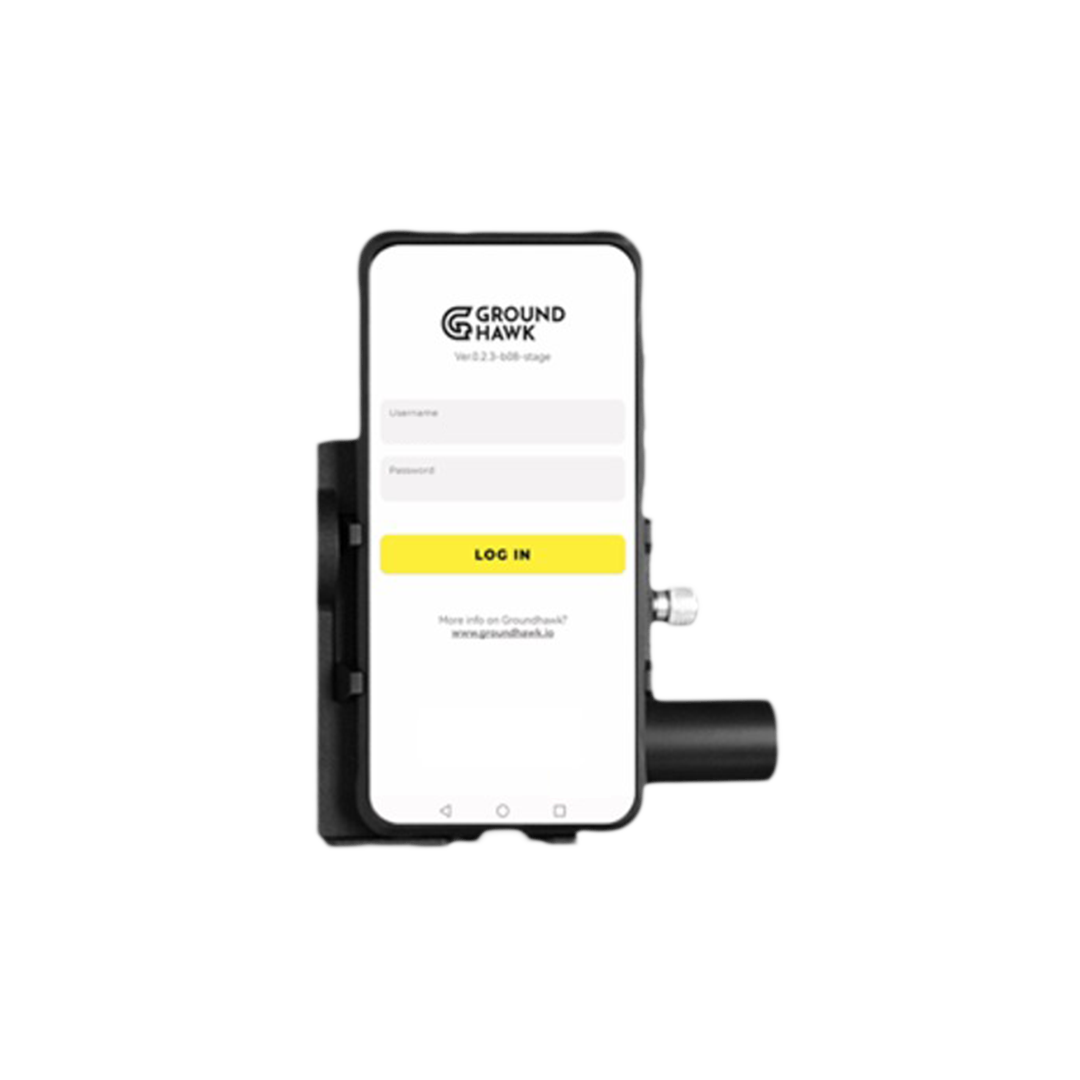
Med dessa enkla steg kan du börja använda Groundhawken:
- Logga in med ditt personliga användarnamn. Användarnamnet skickas till dig via SMS.
- Välj ett befintligt projekt eller skapa ett nytt.
- Se till att USB-kabeln är ansluten.
Inmätningslägen
Innan du börjar, välj rätt inmätningsläge beroende på vad du ska inmäta.
Så här gör du det:
1. Klicka på Lägesval -symbolen i det övre vänstra hörnet av skärmen.

2. Välj sedan ett relevant inmätningsläge från alternativen.

Visste du att
Det finns 5 olika typer av inmätningslägen att välja mellan:
- Öppet schakt. Använd detta inmätningsläge när du ska göra en grundläggande kartläggning av öppna schaktet.
- Stängt schakt. Använd detta läge när i) schaktet är fyllt eller ii) när du inmäter efter att kabeln plöjts eller mikrosågats i marken. I detta läge anger du djupet manuellt var 5:e meter.
- Punkt. Använd detta läge för att inmäta den exakta platsen för en enskild punkt (t.ex. stolpe, skåp eller skarv).
- Kamera. Använd detta läge endast för att ta före- och efter foton. Observera att du inte kan genomföra kabelinmätningar i kameraläget.
- Uppfylld. Endast för att inmäta djupet av det redan tidigare inmätta schaktet. Används vanligtvis när det finns extra jord ovanpå schaktet och du vill göra om inmätningen av det nya installationsdjupet.
Kabelkonfiguration och skydd
Du definierar kabel- och skyddstypen för en eller upp till 3 kablar åt gången. Detta görs i början av inmätningen men även då när kabel- eller skyddstypen byts i schaktet.
Så här gör du:
1. Klicka på Välj kabel -symbolen i nedre kanten av skärmen.

2. Välj lämplig kabelkonfiguration och skydd från listan. Till exempel en mellanspänningskabel i en skyddskanal.

Visste du att
Du kan välja upp till tre parallella kablar och deras tillhörande skydd separat för ditt kabelschakt.
Se till att kabelvalen alltid motsvarar kablarna i schaktet och deras rätta ordning från vänster till höger.
När skyddet byts (t.ex. rännan börjar eller slutar), markera det nya kabelskyddet och den exakta startpunkten.
Inmätning av kabelschakten
Innan du börjar med själva inmätningen:
- se till att USB-kabeln är ansluten,
- rätta inmätningsläge är vald,
- kabeltyp och skydd är konfigurerade.
Allt klart? Nu är det dags att börja inmäta!
Det är enkelt. Genom att följa dessa steg utför du en grundläggande inmätning av öppna schaktet.
-
Tryck “Play” for att börja inmätningen.

-
Utför inmätningen genom att gå längs med schaktet och skanna det. Se till att rikta kameran i riktningen mot schaktet.

-
När inmätningen är klar tryck på "Stop" och markera slutpunkten för inmätningen.

Kom ihåg att då kabelskyddet byts (t.ex. rännan börjar eller slutar), klicka på Välj kabeltyp för att markera det nya kabelskyddet och den exakta startpunkten. Se till att markera den exakta start-/slutpunkten i schaktet!

Visste du att
För de bästa resulten håll i stadigt och använd långsamma rörelser i en vinkel på cirka 45 grader under inmätningen. Det maximala avståndet från schaktet är ca. 2 meter och botten av schaktet måste vara synlig för kameran hela tiden.
Punktmätning
Med Groundhawken inmäter du också skåp och andra punktobjekt.
INDIVIDUELL PUNKT. Om du bara vill inmäta ett enskilt objekt bör du välja PUNKT istället för SCHAKT-läge.
PUNKT I SCHAKTET. Om du vill inmäta objekt samtidigt som du inmäter schaktet kan du bara trycka på punktmätning och sedan fortsätta inmäta resten av schaktet utan att stanna. Gör så här:
1. Välj Punktmätning genom att klicka på Lägesval -symbolen i det övre vänstra hörnet på skärmen.

2. Sikta nu på objektet. När objektet är i ditt sikte, klicka på Punktmätning -symbolen i det övre högra hörnet på skärmen.

3. En lista på objekt öppnas upp på skärmen. Välj ett relevant objekt från listan.

För objekt som kräver en beskrivning som till exempel ett skåpnummer, vänligen ange det i beskrivningsrutan.
Inmätt djup är endast till för att få ut ett manuellt djup, till exempel när schaktet fylls och användaren vill ange djupet manuellt.
Foton
För varje punkt som inmäts tar Groundhawken automatiskt ett foto och fångar den exakta platsen du pekar på.
Dessutom rekommenderas det att UNDER inmätningen ta följande foton:
- 1-2 övergripande situationsfoton av schaktet och dess omgivning
- Detaljerade foton av intressepunkter som korsningar av infrastruktur i schaktet, innehåll av skåp o.s.v.
INNAN du påbörjar arbetet rekommenderas det att gå rutten och ta foton, särskilt av hur schaktet såg ut tidigare. Foton kan användas i att lösa anspråk för att validera om någonting gått sönder under arbetet eller om det var trasigt tidigare.
Foton på schaktet EFTER arbetet är bra att ha för att visa hur rutten lämnades när allt var klar. Detta kan användas som bevis vid anspråks.
Om du bara vill ta FÖRE/EFTER-foton som är geotaggade, använd FOTO-läget.
1. Välj Kamera -läge

2. Rikta nu mot objektet du vill fotografera och när du är klar klicka på Foto -symbolen.

Visste du att
Det är en bra idé att ta åtminstone dessa foton före och efter arbetet:
- översikt över schaktet
- särskilt intressanta punktet i schaktet
- markeringar i fördelningsskåp
- ett foto geotaggas där kameran är, dvs i användarens hand. En punktmätning geotaggas i schaktet, dvs där objektet står.
GPS och signal
När du startar inmätningen, se till att GPS-signalen hittas och är tydlig. För att säkerställa en felfri anslutning, hitta en öppen plats i närheten.
När GPS-signalen har hittats och är klar, blir den grön. Du kan nu gå till startpunkten.

Grön = Mycket noggrann GPS-position. Detta läge krävs för att starta.
Gul = Försämrad GPS-position. Inmätningen kan fortsätta tillfälligt (ca 20 sekunder).
Röd = Dålig GPS-position. Inmätningen kan inte fortsättas. Vänta på en bättre signal eller gå tillbaka.
Sträva alltid efter att avsluta inmätningen i ett grönt läge.
Visste du att
Att hitta GPS-signalen bör inte ta längre än 3 minuter, men det tar vanligtvis cirka 30-90 sekunder.
Ibland särskilt i en tät skog eller alldeles intill byggnader kan det vara svårt att hitta en noggrann GPS-signal. Försök i så fall starta på en öppen plats i närheten för att få en exakt signal.
Ett tillfälligt gult läge stör inte inmätningen. Enheten navigerar visuellt även ett tag utan satellitanslutning, om anslutningen är störd under mindre än tjugo sekunder.
Så var det klart! När du är avslutar inmätningen bearbetas data till kompatibla kartfiler och geotaggade foton i molnet. Dessa kan granskas av dokumentations teamet och projektledningen.
Tekniska problem?
Oroa dig inte, vi hjälper dig. Kanske du vill prata med någon av våra experter? Ring oss, numret är:
+358 50 554 3796.
support@groundhawk.io.
Du kan också kolla igenom vår lista på frågor & svar och tips för Groundhawk-användare.
Frågor & svar och tips för Groundhawk-användare
Vilken utmaning skulle du vilja ta dig an? Välj från listan där vi erbjuder vi dig steg-för-steg-lösningar.
Problem med GPS-signalen?
Groundhawken kräver en exakt plats för att kunna utföra inmätningen.
Det finns två krav för att få en bra GPS-signal:
- satellitsikt, d.v.s. öppen plats utomhus,
- mobilnät för att ta emot GPS-korrigeringsdata, d.v.s. RTK.
Under normala förhållanden får du en GPS-signal på 30-90 sekunder. Om det tar längre än 3 minuter finns det ett problem med signalen.
Om du har problem med att få en tydlig GPS-signal, gör följande:
-
Se till att du befinner dig på en öppen plats och att du har en god sikt över horisonten åt de flesta håll. Om inte, gå till en plats i närheten som är mer öppen där du kan påbörja inmätningen även om det inte finns ett schakt där.
-
Se till att du har en nätverksanslutning i enheten. Om inte kan du prova dela WIFI från en mobiltelefon med en annan mobiloperatör. Det går inte att utföra inmätningar med Groundhawken utan mobilnät.
-
Se till att USB-kabeln är ansluten. Du kan ta ut den och sätta in den igen för att säkerställa att den fungerar.
-
Starta om appen om inget av ovanstående fungerar.
-
Om du fortfarande inte får en tydlig GPS-signal, kontakta supporten omedelbart.
Problem med uppladdning?
Groundhawken samlar in mycket data och ibland räcker inte mobildata till för att överföra allting till molnet.
Om du stöter på ett problem under uppladdningen kommer Groundhawken att ge dig ett alternativ att antingen försöka igen eller spara inmätningen för senare uppladdning.
När du sparat inmätningen för senare uppladdning kommer du nästa gång du loggar in att bli ombedd att ladda upp alla inmätning som inte laddades upp tidigare. På så sätt kan du ladda upp inmätningar till molnet genom att logga in på enheten när du är tillbaka på kontoret.
Inmätning av vägkorsningar?
Om kabeln använder rör som redan fanns i schaktet eller rör som är borrade under vägen, välj "Vägkorsning" från listan på punkmätningsobjekt för att utföra inmätningen.
1. Klicka på punktmätning.

2. Sikta mot ändan av röret och välj vägkorsningspunkt från rullgardinsmenyn.
3. Dokumentera kabeln genom att inmäta rörets båda ändor. Du behöver inte inmäta båda ändorna samtidigt.
Inmätning av nätverkselement?
Vissa nätverkselement, till exempel skåp, bör inmätas genom punktmätning.
Så här gör du:
1. Klicka på punktmätning.
2. Sikta på nätverkselementet.
3. Tryck igen på punktmätning-knappen och välj lämplig nätverkselement från alternativen. Ge eventuellt en textförklaring.
Olika typer av element:
Skåp. Inmät skåpen genom att sikta på mitten av skåpet på marknivå. Det är en bra idé att ge skåpet ett nummer i textfältet. Ta även några bilder på kablarna och anslutningarna i skåpet!
Skarv. Inmät den exakta punkten där skarven ligger i marken.
Transformatorstationer. Inmät vart och ett av de fyra hörnen på marknivå.
Vägkorsningar. Sikta på ändan av röret under vägen.
Gatubelysning. Sikta på mitten av stolpen på marknivå.
Inmätning av flera kablar?
Groundhawken stöder inmätningen av flera kablar. När du börjar inmätningen bör du välja typen av kablar i schaktet. Du är begränsad till 3 olika kabeltyper och motsvarande skydd.
Du bör alltid be projektledningen om instruktioner om vad som ska inmätas, men en allmän tumregel är att om det finns fler än 3 kablar bör de kartläggas separat.
När du stöter på t.ex.:
1) en ny kabel som ansluts eller avslutas.
2) ett skydd läggs till eller tas bort,
tryck på kabelväljaren

och inmät den punkt varifrån den nya kabeln eller skyddet börjar.
Visste du att
För varje kabelval du gör tas också ett foto automatiskt.
Groundhawk – bästa praxis
Bästa praxis:
-
Koppla ur USB-kabeln om enheten inte används under de kommande 10 minuterna.
-
Förvara enheten i Groundhawk-lådan när den inte används får att skydda den mot stötar, smuts och regn.
-
Ladda enheten på natten och i bilen när det är möjligt.
-
Använd handtaget som ett teleskoparm och för att hålla enheten ståendes.
-
Inmätningar i mörker kan kräva ytterligare belysning.
-
Skanna botten av schaktet och det intilliggande plana landområdet genom att försiktigt vrida enheten från sida till sida. Du kan tillfälligt se de sparade punkterna på skärmen.
Lägg till en ny användare
Har du en ny medlem i ditt team som är taggad att börja använda Groundhawken? Fint!
Det är viktigt att Groundhawk-användarna har sina egna inloggningsuppgifter till Groundhawken. Du kan lägga till en ny användare genom att kontakta din Groundhawk-organisationsadministratör. Om du inte känner den personen kan du skicka din begäran direkt till support@groundhawk.io
Ange följande information:
- Namn, telefonnummer och organisation
- Eventuellt e-postadress
- Roll: Groundhawk-användare, projektledare eller någon annan?
- Eventuellt pågående Groundhawk-projekt som användaren ska anslutas till
Användarnamnet och lösenordet kommer att skickas direkt till användaren via SMS eller e-post.
Beroende på kontraktet kan Groundhawk-användaren också få ytterligare onlineutbildning.
Att komma igång
Innan du påbörjar ett nytt projekt är det en bra idé att se till att allt är skött.
Groundhawk-enheten/er fungerar
- Enheten är beställd
- SIM kortet är beställt
- Inloggningsuppgifter har skickats till användarna
Användarna är informerade och utbildade
- Ni har kommit överens med entreprenören om Groundhawkens användning
- Groundhawk-användarnas utbildning har arrangerats
- Inmätningsmetoder har fastslagits (t.ex. vad ska inmätas och dokumenteras)
Projektledningen och dokumentation har blivit informerade
- Inloggninsuppgifter är arrangerade för projektledare och dokumentation
- Projektledarnas och dokumentationens utbildning har arrangerats
- Filformat för inmätningarna är fastslagna och validerade med Groundhawk-teamet
Visste du att
Det lönar sig att investera i en eller två timmars utbildning i början, eftersom att lösa problem vid ett senare skede kräver tid och orsakar frustration.
Att jobba med Google Earth
och KMZ filer
Med Groundhawken kan du erhålla KMZ-filer för en översikt över kartdata.
KMZ-filer kan öppnas i programmet Google Earth Pro som är gratis att ladda ner från https://www.google.com/earth/versions/ eller online i webbläsaren https://earth.google.com/web/
Google Earth Pro tips
- Öppna KMZ-filen. Dubbelklicka på KMZ-filen i filutforskaren för att öppna Google Earth. Alternativa sätt är att trycka "Öppna fil" eller dra KMZ-filen till Google Earth-applikationen.

- Du kan navigera och se innehållet i KMZ-filen, klicka på och av bilder och dagar i den vänstra panelen i Google Earth.

- Du kan mäta avstånd med hjälp av linjalverktyget i det övre bandet.

- Om bilderna inte visas alls när du klickar på punkterna, kopiera KMZ-filen till en annan plats på din dator (t.ex. skrivbordet). I vissa fall kan det här problemet orsakas av att ha KMZ i en ZIP-fil.
- Proffstips: Om du vill bläddra bland alla bilder som filer kan KMZ-filen packas upp genom att döpa om KMZ till ZIP.
Google Earth online
- Gå till earth.google.com

- Välj Projekt, Nytt projekt, Importera KML från datorn. Välj nu KMZ-filen från din dator som du vill se i webbläsaren.
Filformat för inmätningar
Bakgrund:
Det finns flera olika filformat för inmätningar som:
- DXF,
- TKY,
- PIH,
- SOS,
- XYZ,
och ännu fler...
Oftast har nätverksägaren en preferens för ett eller två möjliga format som är kompatibla med NIS (Network Information System).
Ett specifikt filformat räcker oftast inte till. Nätoperatören har sina specialkoder för specifika kablar och punkter.
Groundhawken hanterar denna komplexitet.
Nya operatörer:
För en ny nätoperatör bör Groundhawk-teamen konfigurera de specifika operatörskoderna.
Detta kräver att du kontaktar Groundhawkens support och ger officiella specifikationer för nätverkskoder, koordinatsystem och regler för hur inmätningsfiler bör skapas.